某公司金蝶K3用户权限设置流程
- 格式:doc
- 大小:22.50 KB
- 文档页数:3

K3cloud权限配置入门指南目录K3cloud权限配置入门指南 (1)1. 权限的简介 (2)1.1. 功能权限简介 (2)1.2. 数据范围权限简介 (2)1.3. F8基础资料权限简介 (2)1.3.1. F8基础资料的查看功能权限 (2)1.3.2. F8基础资料的数据范围权限 (2)2. 权限设计 (2)3. 功能权限 (3)3.1. 业务场景 (3)3.2. 实施人员配置功能权限 (3)3.2.1. 新增角色 (3)3.2.2. 角色授权 (4)3.2.2.1. 子系统功能授权 (4)3.2.2.2. 业务对象功能授权 (5)3.2.3. 用户绑定角色 (6)3.3. 二次开发人员怎么配置新增模块的功能权限 (6)3.3.1. 创建权限对象 (6)3.3.2. 在BOS IDE 里配置单据对应的权限对象 (7)3.3.2.1. 在BOS IDE里关联权限对象 (7)3.3.2.2. 在BOS IDE里配置单据操作对应的权限项 (8)4. 数据范围权限 (8)4.1. 业务场景 (8)4.1.1. 组织架构 (8)4.1.2. 数据隔离需求 (9)4.2. 实施人员配置数据范围权限 (9)4.2.1. 设置数据规则 (9)4.2.1.1. 设置业务员查看销售订单的数据规则 (9)4.2.1.2. 设置业务员查看客户的数据规则 (10)4.2.1.3. 设置业务经理查看销售订单的数据规则 (11)4.2.1.4. 设置业务总监的数据规则 (11)4.2.2. 设置角色能查看的数据范围 (11)4.2.2.1. 设置业务员角色查看销售订单的数据范围 (11)4.2.2.2. 设置业务员角色查看销售订单下F8客户基础资料权限 (11)4.2.2.3. 设置业务员角色查看客户基础资料的数据范围 (12)4.2.2.4. 设置业务经理角色查看销售订单的数据范围 (13)4.3. BOS IDE配置数据规则的过滤比较符号 (13)1.权限的简介K3cloud权限分为两个维度:功能权限、数据范围权限。

K/3HR项目系统应用要点》?金蝶软件(中国)有限公司实施部二零一零年四月目录(K/3HR项目 ....................................................................................................... 错误!未定义书签。
一、人事系统................................................................................................... 错误!未定义书签。
1、登陆人事系统..................................................................................... 错误!未定义书签。
2、职员管理菜单简介............................................................................. 错误!未定义书签。
3、在职管理操作..................................................................................... 错误!未定义书签。
4、人事事务............................................................................................. 错误!未定义书签。
5、合同管理............................................................................................. 错误!未定义书签。
合同文档管理................................................................................... 错误!未定义书签。

金蝶K/3数据权限管理(K/3 各版本数据权限管理)概述l本文档适用金蝶K/3各版本数据权限管理。
l学习完本文档以后,您将了解数据权限设置过程。
l2012年5月31日V1.0 编写人:孙新建步骤数据权限是指对系统中具体数据的操作权限,分为数据查询权、数据修改权、数据删除权。
数据权限控制范围包括基础资料、BOM、BOS基础资料。
一、设置数据权限控制1、打开【系统设置】-【用户管理】-【用户管理】-【用户管理】,选择用户名,点击菜单【数据权限】-【设置数据权限控制】,显示“设置数据权限控制”界面。
2、“设置数据权限控制”界面,选择“子系统”,在子系统下选择需要设置的“数据类别”并勾选“启用数据权限控制”,并点击【应用】按钮保存设置结果。
二、用过【数据权限管理】对系统中的用户进行该类别数据进行数据授权操作。
1、选择某个用户名,点击菜单【数据权限】-【数据权限管理】,选择“数据类型”,首先取消该用户【具有当前数据类型的全部数据权限】选项,使当前用户默认不再具有当前数据类型的全部数据权限。
取消该选项时,可以选择清理当前数据的权限或保留当前数据的权限。
2、选择授权方式,可以“按明细数据授权”或“按上级组授权”。
3、点击【授予查询权】、【授予修改权】或【授予删除权】按钮,出现当前数据类型的F7选择界面,可以通过F7 界面浏览或搜索选择需要进行数据授权的数据。
当用户选中数据后,系统立即授予当前用户相应的权限,并将选择的数据具有的数据权限在权限浏览界面中显示。
可以对每一条数据进行分别设置查询权、修改权、删除权4、授权用户可以在权限浏览界面上修改数据相应的数据权限,并通过点击【保存权限】按钮保存授权用户所修改的权限。
用户可以批量选中多个数据进行授权操作。
5、授权用户可以通过【取消查询权】、【取消修改权】或【取消删除权】按钮,同样现当前数据类型的F7 选择界面,用户通过F7 界面浏览或搜索选择需要取消的数据权限。
6、授权用户可以使用【浏览权限】按钮浏览当前用户具有的当前类别的数据权限。
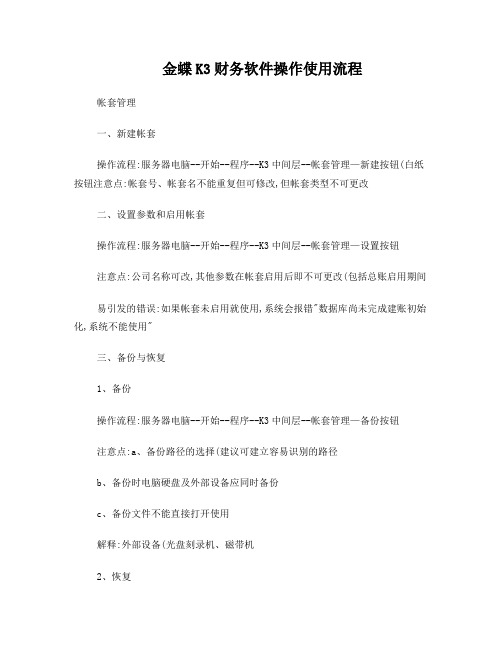
金蝶K3财务软件操作使用流程帐套管理一、新建帐套操作流程:服务器电脑--开始--程序--K3中间层--帐套管理—新建按钮(白纸按钮注意点:帐套号、帐套名不能重复但可修改,但帐套类型不可更改二、设置参数和启用帐套操作流程:服务器电脑--开始--程序--K3中间层--帐套管理—设置按钮注意点:公司名称可改,其他参数在帐套启用后即不可更改(包括总账启用期间易引发的错误:如果帐套未启用就使用,系统会报错"数据库尚未完成建账初始化,系统不能使用"三、备份与恢复1、备份操作流程:服务器电脑--开始--程序--K3中间层--帐套管理—备份按钮注意点:a、备份路径的选择(建议可建立容易识别的路径b、备份时电脑硬盘及外部设备应同时备份c、备份文件不能直接打开使用解释:外部设备(光盘刻录机、磁带机2、恢复解释:当源帐套受到损坏,需打开备份文件来使用时用恢复,恢复与备份是对应的过程。
操作流程:服务器电脑--开始--程序--K3中间层--帐套管理—恢复按钮注意点:恢复时“帐套号、帐套名”不允许重复四、用户管理(即可在中间层处理,亦可在客户端处理操作流程:(中间层服务器电脑--开始--程序--K3中间层--帐套管理—用户按钮(客户端K3主控台—进入相应帐套—系统设置—用户管理1、用户组:注意系统管理员组与一般用户组的区别2、新建用户操作流程:(中间层服务器电脑--开始--程序--K3中间层--帐套管理—用户按钮—用户菜单—新建用户(客户端K3主控台—进入相应帐套—系统设置—用户管理—用户按钮—用户菜单—新建用户注意点:a、只能是系统管理员才可以增加人名b、注意系统管理员的新增(即用户组的选择3、用户授权操作流程:(中间层服务器电脑--开始--程序--K3中间层--帐套管理—用户按钮—用户菜单—权限(客户端K3主控台—进入相应帐套—系统设置—用户管理—用户按钮—用户菜单—权限注意点:a、只能是系统管理员才可以给一般用户进行授权,报表的授权应在报表系统工具—〉报表权限控制里给与授权。

财政把持手册之迟辟智美创作第1章登录K3及基本把持41.1 登录及注销远程服务器41.1.1 使用远程桌面连接登录服务器41.1.2 注销远程桌面51.2 主控台与主界面51.2.1 登录主控台51.2.2 主控台界面51.3 公共基础资料维护61.4 经常使用功能设置61.5 新增K3用户71.5.1 进入用户管理71.5.2 新建用户71.5.3 用户权限控制7第2章财政会计—总账92.1 总账系统参数设置92.2 总账业务处置92.2.1 凭证处置92.2.2 账表查询122.2.3 期末处置132.2.4 反结账13第3章财政会计—固定资产143.1 系统设置143.2 基础资料的维护143.2.1 卡片类别143.2.2 变动方式143.2.3 寄存地址143.3 业务处置143.3.1 卡片录入(初始化过程的初始数据也在此录入)143.3.2 初始化163.4 卡片变动处置173.5 凭证管理173.5.1 凭证生成173.5.2 卡片生成凭证,传递到总账173.5.3 凭证查询、维护183.5.4 固定资产清单的检查183.5.5 期末结账18第4章财政会计—现金管理214.1 系统参数设置214.2 新科目录入,并结束初始化214.3 录入日记账214.3.1 录入现金日记账224.3.2 现金日记账预览、打印224.4 现金盘点单224.5 与总账对账224.6 期末处置22第5章财政会计—报表系统245.1 报表菜单项说明245.2 报表处置245.2.1 新建报表说明245.2.2 视图切换(显示公式和显示数据)245.2.3 报表属性的设置255.2.4 报表表页管理255.2.5 报表的权限控制255.2.6 报表的引出、打印255.2.7 多账套管理、报表合并取数25第6章财政会计—应收、应付款管理266.1 基础资料266.2 系统参数设置266.3 初始化266.4 单据处置(以收款单为例,其他单据类似)266.5 结算266.6 期末处置27第1章登录K3及基本把持1.1 登录及注销远程服务器1.1.1使用远程桌面连接登录服务器在开始菜单-法式-附件(视把持系统分歧在附件-通讯)找到“远程桌面连接”,或者在开始菜单-运行,在翻开的对话框中输入“mstsc”,单击确定.图1.11翻开窗口如下图:图1.12确定以后电脑能接入互联网的情况下,在上图的输入框内录入服务器的IP地址或者域名,点击连接后弹出如下图窗口:图1.13在登录界面录入总公司指定的用户名(用户名不区分年夜小写)和用户自界说的密码(密码区分年夜小写).单击“确定”即可进入远程计算机桌面.注意:如果需要打印,则检查远程桌面连接的选项,是否将本地打印机连接到远程服务器.方法是:单击“选项”,切换到本地资源选项卡后,勾取“打印机”选项.图1.141.1.2注销远程桌面完成把持之后,需要注销远程计算机.可单击“开始”→“注销”,如图:图1.151.2 主控台与主界面1.2.1登录主控台双击桌面“K3主控台”图标,呈现如下登录界面.图1.21说明:在“组织机构”框内输入组织机构名并输入密码后,单击“确定”,弹出如图所示内容.图1.22从“以后账套”栏内选择正确选择的账套.以“命名用户身份登录”方式,输入用户名和密码之后,单击“确定”进入K3系统.1.2.2主控台界面K3主控台有两种显示状态,分别如图所示.图1.23说明:从左到右分别为【主模块】→【子模块】→【子功能】→【明细功能】,要找到一个明细功能必需依次选择其所在的主模块、子模块、子功能.双击对应的明细功能执行相应的把持.图1.24说明:该界面为K3流程图,左侧边框内为模块功能的树状图.右侧边框为相应的模块流程图.双击如图中子模块可进入子模块的流程图.上述2个界面可以互换,切换的方法为单击工具栏上的K/3流程图或K/3主界面.1.3 公共基础资料维护公共基础资料包括科目、币别、凭证字、部份、职员、物料、计量单位、客户、供应商等等.这些资料的维护都在【公共资料】模块里完成.基础资料维护界面如下图.图1.311.4 经常使用功能设置用户可以将经常使用的功能设为经常使用功能,使自己拥有个性化的主界面以及让界面更加简洁.比如右键点击【凭证录入】→“设为经常使用功能”,或者直接单击工具栏上的“设为经常使用功能”按钮.如图所示:图1.41设为经常使用功能后,用户就可以在【我的K/3】→【经常使用功能】→【经常使用功能组】→【凭证录入】使用该功能了.如图所示:图1.42用户也可以在【经常使用功能设置】中实现更多的设置功能.在主控台中,选择【我的K/3】→【功能设置】→【经常使用功能组】→【经常使用功能设置】进行设置.点击左边窗口空白处后,再点“新建”可以建立经常使用功能组;点击右边窗口空白处,再点“新建”可以选择系统明细功能到经常使用功能组中;点击“删除”将已选经常使用功能从界面去除.1.5 新增K3用户域用户,在域控制器的服务器上新增.命名用户在K3用户管理里新增.1.5.1进入用户管理点击“系统设置”→“用户管理”→“用户管理”→“用户管理”.图1.511.5.2新建用户图1.52录入用户名(中文名).图1.53认证方式,选择密码认证.图1.541.5.3用户权限控制右键点击用户名,选择“功能权限管理”,进入权限管理模块进行授权或取消授权.图1.55说明:权限中的“查询权”暗示具有检查数据的权限,“管理权”暗示具有增加、删除、修改等等的权限.第2章财政会计—总账2.1 总账系统参数设置依次点击【系统设置】→【系统设置】→【总账】→【系统参数】进入,一些关键的系统参数如图说明.图2.11图2.122.2 总账业务处置2.2.1凭证处置(1)凭证录入:依次点击【财政会计】→【总账】→【凭证处置】→【凭证录入】中进行.图2.21注意:在凭证录入界面的选项卡里可以做相应设置,以提高录入速度的方便性,如图:图2.22图2.23系统提供的快捷键“F7”:检查代码,凭证摘要库、科目代码库、核算项目代码库等;“F8”:以下接形式弹出摘要库、会计科目、核算项目等,并即时过滤显示;“F9”:模糊查询,系统提供了数字模糊查询和汉字模糊查询两种方式,不单仅适用于会计科目,对凭证摘要和核算项目的录入同样适用;“..”:复制上一条摘要;“//”:复制第一条摘要.金额栏快速录入技巧:“空格键”:借贷方互换;“-”:红蓝字互换;“计算器”:在金额栏按F7或双击鼠标左键可调出金蝶计算器,“空格键”将数据回填到凭证上.“ESC”:清除金额栏中的数据;“Ctrl”+“F7”或“=”:借贷数据自动平衡.(2)凭证查询、修改和删除:若未选择“凭证保管后立即新增”选项,可以在凭证保管后立即修改,否则需要在凭证查询窗口中进行查询、修改和删除把持,步伐:【财政会计】→【总账】→【凭证处置】→【凭证查询】.按下图设置好查询条件后,单击“确定”进入序时薄界面.图2.24注意:只有未审核未过账的凭证才华进行修改、删除把持,若需修改以前期间的凭证,必需用具有系统管理员权限的用户进行反结账到以前期间,并取消过账、审核后才华进行把持.(3)凭证审核、过账、反过账审核人审核凭证时,在【财政会计】→【总账】→【凭证处置】→【凭证查询】中把需要审核的凭证过滤出来,如图:注意:审核人和制单人不能为同一人,审核时可以选择单张审核或成批审核.反审核与审核人必需是同一人.图2.25会计凭证审核完毕之后就可以进行过账.凭证过账就是系统将已录入的记账凭证根据其会计科目挂号到相关的明细账簿中的过程.凭证过账通过向导分为以下三个步伐进行:第一步,选择过账参数.图2.26第二步,开始过账.第三步,显示过账信息.注意:过账后的凭证将不允许修改.确实需要修改的采用弥补凭证或红字冲销凭证的方法或者反过账后进行.(4)凭证打印使用普通方式打印凭证先进行页面设置,设置好行与列的宽度和高度、页边距、文字字体与年夜小后,直接预览即可.图2.27使用套打方式打印凭证首先,在会计分录序时簿双击进入要打印的凭证界面;其次,确认“文件”菜单栏→“使用套打”处于选中状态;图2.28再次,“工具”菜单栏→“套打设置”里的凭证模板是否正确.最后,“文件”菜单栏→“打印预览”,预览满意后打印即可.如果设置没有变动,平时可点击工具栏“打印”按钮直接打印.2.2.2账表查询(1)明细账:包括核算项目明细账等的明细帐可随时查询;(2)总账:包括核算项目分类总账等只有过账之后才可以查询.过账后可以检查报表,如科目余额表等.在“主控台”界面,选择【财政会计】→【总账】→【账簿】→【明细分类账】,首先弹出“查询条件”设置窗口.过滤窗口如图所示:图2.29设置指定条件之后,点击“确定”进入明细账查询窗口:图2.210(3)账簿打印图2.211(4)科目余额表、试算平衡表在主控台界面,选择【财政会计】→【总账】→【财政报表】→【科目余额表】,进入科目余额表的查询.设置完过滤条件后进入查询科目余额表窗口.图2.2122.2.3期末处置(1)结账;(2)清理结算(注:根据实际情况年终时才作清算);(3)结账窗口如图所示:图2.213注意:本期间的所有会计凭证及业务资料全部录入而且过账之后才华结账.要进行下一期间的处置,必需将本期的账务全部进行结账处置,系统才华进入下一期间.在系统参数里设置与总账要求期间同步的,必需先把其他模块结账后才可以结总账,如固定资产、应收应付等.结账后如果需要对上一个会计期间的数据进行重新处置,此时,可以通过反结账的功能将会计期间反结到上一个会计期间. 2.2.4反结账图2.214第3章财政会计—固定资产3.1 系统设置图3.11图3.123.2 基础资料的维护可对这些基础资料进行新增、修改和删除等基本把持.图3.213.2.1卡片类别图3.223.2.2变动方式图3.233.2.3寄存地址设置寄存固定资产的地址.3.3 业务处置3.3.1卡片录入(初始化过程的初始数据也在此录入)卡片录入主要由以下三部份组成,带*为必录项.图3.31图3.32(1)基本信息基本信息主要包括:固定资产类别、编码、名称、计量单位、数量、入账日期、寄存地址、经济用途、使用状况、变动方式、规格型号、产地、供应商、制造商、摘要、附属设备、自界说项目等信息.属于基础资料的信息,如资产类别等,可以按F7选择.如果卡片类别设置了自界说项目,可单击【自界说项目数据】进行设置,其中来源于“基础资料-核算项目”的内容可以通过F7选择.注意:在初始化中,入账日期只能是初始化期以前的日期.(2)部份及其他在此录入的信息有固定资产及累计折旧科目、使用部份、折旧费用科目等,这些信息都可以按F7选择录入.下面着重就多使用部份与多费用科目管理进行说明:多使用部份管理当某一固定资产同时为多个部份服务时,其使用部份也对应多个.此时应选择<使用部份>下的<多个>,然后单击右侧按钮,弹出“部份分配情况-编纂”界面,单击【增加】,在“部份分配情况-新增”界面中录入部份、分配比例,单击【保管】即可.继续单击【增加】,可连续新增多个部份,注意一定要保证所有部份的分配比例合计为100%,其中部份分配比率可以精确到十位小数,有利于用户进行更为精确的折旧费用分配.录入完毕后单击【关闭】即可退出新增把持.在“部份分配情况-编纂”界面还可以进行部份及分配比例等信息的修改、删除.报表中的部份统计信息就是按卡片中的分配比例确定的.多费用科目管理为多部份服务的固定资产,其使用部份分摊的费用科目也可能有多个.此时应选择<折旧费用分配>下的<多个>,然后单击右侧按钮,弹出“折旧费用分配情况-编纂”界面,在此界面可以进行折旧费用科目的新增、删除、修改.(3)原值与折旧原值与折旧主要包括:固定资产原币金额、币别、汇率、开始使用日期、预计使用期间、已使用期间、累计折旧、预计净残值、净值、减值准备、净额、折旧方法及购进原值、购进累计折旧等信息.其中:固定资产购进原值、购进累计折旧为备注信息,反映资产在购入时的原始信息,例如:评估后的资产,原购进原值与评估后的原值纷歧致,就可以反映在<购进原值>项目里,备注信息不介入计算,属非必录项,系统默认与原币金额和累计折旧一致.上述项目均与折旧要素相关,输入时一定小心,保证正确,以免影响折旧额.所有信息录入完毕后,单击【计提折旧】,可以自动按所选折旧方法计算出月折旧额.3.3.2初始化历史卡片(初始数据)录完,核对原值、累计折旧、减值准备的余额与账务相符后,可结束固定资产模块的初始化.图3.333.4 卡片变动处置✧卡片变动✧卡片清理✧卡片拆分✧卡片审核在固定资产系统主界面,单击【业务处置】,进入卡片业务处置模块,在该模块中单击【变动处置】,进入“卡片管理”界面,可以进行卡片的变动等把持.图3.413.5 凭证管理3.5.1凭证生成3.5.2卡片生成凭证,传递到总账注意:固定资产模块有启用的,不能在总账里直接录入凭证.在固定资产系统主界面,单击功能菜单〖业务处置〗→〖凭证管理〗,翻开“凭证管理”过滤对话框,输入设定条件之后,进入“凭证管理”序时簿.图3.51凭证管理序时簿中凭证的功能如下表所示:在“凭证管理”界面,选择要生成凭证的业务记录,单击【按单生成凭证】或【汇总生成凭证】,系统会根据变动方式类别中的设置生成记账凭证.图3.523.5.3凭证查询、维护在“凭证管理序时簿”中,单击【序时簿】便进入“会计分录序时簿”界面,在此可以检查具体的凭证.同样会计分录序时簿中可以检查、修改、删除、审核和反审核凭证.也可以设置各种过滤条件过滤出自己所需要的凭证.会计分录序时簿界面和凭证管理界面可以随时切换,单击【变动业务】即可切换到凭证管理界面.图3.533.5.4固定资产清单的检查依次点击“固定资产”→“统计报表”→“资产清单”.3.5.5期末结账期末结账是指在完成以后会计期间的业务处置后,将当期固定资产的有关账务处置如折旧或变动等信息转入已结账状态,即不允许再进行修改和删除,并进入到下一期间,开始新业务的处置.本章将介绍在系统中如何进行结账的把持:包括正式结账前的对账和结账处置.图3.54(1)自动对账固定资产管理系统实现了固定资财富务处置和总账财政核算处置的无缝连接,但为了防止用户欠亨过固定资产系统,直接在总账系统录入固定资产凭证,招致业务与财政数据核对不上,系统提供了自动对账功能,帮手用户将固定资产系统的业务数据与总账系统的财政数据进行核对,及时发现毛病.要进行固定资产系统和总账系统的对账,把持步伐如下:1)登录K/3客户端主控台后,进入固定资产管理系统,单击【期末处置】→【自动对账】,进入“自动对账”界面;2)单击【过滤】,弹出“对账方案”界面;3)单击【增加】,弹出“固定资产对账”界面,可以设置固定资产系统的原值、累计折旧、减值准备所对应的总账系统的科目,科目设置完成后,录入方案名称并单击【确定】,进行方案保管并回到“对账方案”界面;4)存在多个对账方案时,可以设置其中的一个方案为默认方案.选择要设为默认的方案,单击【默认设置】即可;5)在“对账方案”界面,选择对账方案和对账会计期间,可以对分歧期间的账务进行核对.如果对账要包括总账系统尚未过账的凭证,则选择<包括未过账凭证>的选项;6)设置完成后,单击【确定】,系统将给出自动对账报表,自动对账报表分别列示了固定资产系统和总账系统的固定资产原值、累计折旧、减值准备的期初余额、本期发生额、期末余额等情况,并列示了二者的不同.使用户查询时可以一目了然.如果进行自动对账后发现数据不服,用户应及时对两系统数据进行检查,找犯毛病及时更正,防止将数据毛病累计到以后期间,系统将会控制对前期数据的修改.如果对账平衡了,则可以开始进行结账的处置.如果要严格控制固定资产系统和总账系统数据的一致性,则可以在“系统参数”中选择“期末结账前先进行自动对账”的选项,这样在进行结账处置时,系统会先自动进行对账检查,如果没有设置对账方案或对账不服,则系统会给予提示其实不允许结账.(2)期末结账结账的把持方法如下:在固定资产系统的主界面,单击【期末处置】→【期末结账】,弹出“期末结账”界面,如果确认进行结账处置,单击【开始】,系统会先检查系统业务的处置情况,如果存在业务处置不完善的情况,系统将给予提示,用户需根据提示完成这些业务再进行结账处置.如果系统检查一切顺利,则自动完成结账过程,会计期间转入下一期.如果发现已结账期间的信息有误,可以进行反结账.反结账的把持方法如下:在期末处置模块,按住Shift键,单击【期末结账】,弹出“期末结账”界面,选择<反结账>,单击【开始】,系统自动完成反结账过程,会计期间转回上一期.第4章财政会计—现金管理4.1 系统参数设置“系统设置”→“系统设置”→“现金管理”→“系统参数”.图4.11图4.124.2 新科目录入,并结束初始化“系统设置”→“初始化”→“现金管理”→“初始数据录入”.图4.21点击“编纂”菜单→“从总账引入科目”(并引入期初金额).由于现金管理系统没有自己的一套科目,所以必需从总账中引入现金、银行科目.如图:图4.22点击“编纂”→“结束初始化”,结束新科目初始化.4.3 录入日记账在K/3主控台中,选择〖财政会计〗→〖现金管理〗→〖现金〗→〖现金日记账〗,进入该处置过程.现金日记账,是用来逐日逐笔反映库存现金的收入、支出和结存情况,以便于对现金的保管、使用及现金管理制度的执行情况进行严格的日常监督及核算的账簿.现金日记账的挂号依据是经过复核无误的收款记账凭证和付款记账凭证.4.3.1录入现金日记账(1)单行输入:在现金日记账主界面,在〖编纂〗下或单击鼠标右键把<多行输入>的勾去失落,再单击【新增】就是单行输入.图4.31(2)多行输入:图4.324.3.2现金日记账预览、打印在现金日记账界面选择【预览】、【打印】即可4.4 现金盘点单图4.414.5 与总账对账在K/3主控台中,选择〖财政会计〗→〖现金管理〗→〖现金〗→〖现金对账〗,系统会弹出“现金对账”的主界面.查询的主要内容有:现金管理系统的现金日记账余额、总账系统的现金日记账余额、实际盘点的金额.4.6 期末处置为了总结会计期间(如月度和年度)资金的经营活动情况,必需按期进行结账.进入现金管理系统后,单击【期末处置】,进入期末处置模块,在该模块中单击【期末结账】进入该处置过程.会计期末结账,结出本会计期间借,贷发生额,期末余额,并将其结转到下期会计期间.单击【开始】,将自动结账.本系统同时提供反结账功能,但只有系统管理员组的成员才有权力进行此把持第5章财政会计—报表系统5.1 报表菜单项说明报表系统用到的功能:灵活的取数设置、丰富的预设报表模板、多账套取数管理、多表页管理与表页汇总、灵活的报表打印功能、报表授权管理、可按组织机构进行取数.图5.115.2 报表处置5.2.1新建报表说明表格5.21步伐描述是否必需(是/否)第一步选择〖法式〗→〖K/3系统〗→〖K/3系统主控台〗→〖报表〗→〖(性质)-报表〗.是第二步单击〖文件〗→〖新建〗,或单击工具栏中的,进入新建空白报表.是执行新建报表的把持,系统会生成一张空白的报表,由一个个的单位格组成,横向为A,B,C,D 列标,纵向为1,2,3等字样的行标,具体的把持同EXCEL的把持类似.也可以直接选择〖法式〗→〖K/3系统〗→〖K/3系统主控台〗→〖新建报表〗,新建一张空白的自界说报表.图5.215.2.2视图切换(显示公式和显示数据)图5.225.2.3报表属性的设置缺省行高、页眉页脚的设置,表头可以设置单位名称,格式为:×××资产负债表:×××单位|&[RPTDATE("yyyy年mm月dd日")]|单位:元×××利润表:×××单位|&[RPTDATE("YYYY年MM月")]|单位:元5.2.4报表表页管理点击“格式”菜单→“表页管理”,或者双击页面下方的页标签.图5.235.2.5报表的权限控制“工具”菜单→“报表权限控制”.图5.245.2.6报表的引出、打印图5.255.2.7多账套管理、报表合并取数点击“工具”菜单→“多账套管理”,进入多账套管理.图5.26公式取数图5.27第6章财政会计—应收、应付款管理本章以应收款管理为例说明,应付款管理的把持可参考应收款管理.6.1 基础资料图6.116.2 系统参数设置图6.216.3 初始化图6.316.4 单据处置(以收款单为例,其他单据类似)应收款管理系统以销售发票、其他应收单为依据来统计应收账款,以收款单、预收单、退款单来核销应收账款.本模块的业务处置主要是提供各种单据的录入,如销售发票、应收单、应收票据、收款单、预收单、退款单等.如果要统计已出库未开具销售发票的应收账款,建议在销售系统查询.图6.41图6.426.5 结算应收款管理系统提供的结算管理主要是基于应收款的核销处置及凭证处置.进行核销处置后才华正确计算账龄分析表、到期债权列表、应收计息表.进行凭证处置后相应的往来数据才可以传入总账系统.(1)核销,以应收款核销为例图6.51图6.526.6 期末处置。
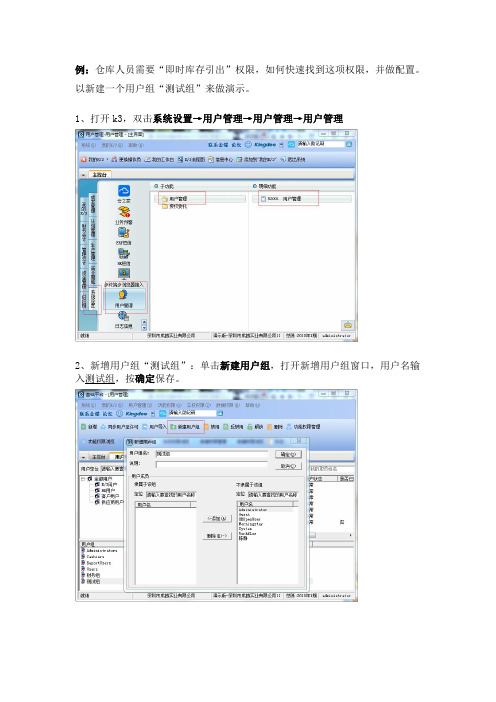
例:仓库人员需要“即时库存引出”权限,如何快速找到这项权限,并做配置。
以新建一个用户组“测试组”来做演示。
1、打开k3,双击系统设置→用户管理→用户管理→用户管理
2、新增用户组“测试组”:单击新建用户组,打开新增用户组窗口,用户名输入测试组,按确定保存。
3、选中测试组,单击功能权限→功能权限管理,打开用户管理_权限管理窗口。
4、单击全选按钮,后单击授权,给测试组授权所以权限,单击关闭按钮,关闭用户管理_权限管理窗口。
(通过测试组,授予全部权限,是为了后面把权限引出来,在excel快速筛选查找我们所需要的权限项)
5、单击功能权限浏览(或单击功能权限→功能权限浏览),打开用户功能权限列表。
6、勾选测试组,单击确认,打开用户权限表。
7、单击引出,打开引出“系统权限_所以系统”窗口,选择导出Excel,点击确定。
8、保存出Excel文件,弹出数据引出成功窗口,确认完成引出。
9、选中权限类型列,点击筛选。
K3系统操作管理手册(用户权限部分)一、系统管理员的职责1、一级系统管理员:所有权限2、二级系统管理员:系统设置,用户授权,客户端安装,日常维护等a)每天上班(9:00)前检查网络及服务器是否通讯正常b)每天下班后(17:30)关闭应用,进行当天数据检查和增量备份c)每周进行系统备份和帐套数据完整备份d)协助用户安装、配置、使用客户端。
e)日常用户权限的分配及用户帐号权限管理f)每月与软件供应商联系,及时获取系统最新资源和变更情况,并撰写系统运行状态报告,对系统平台的运行进行分析,提供可行性意见和建议g)在系统出现重大问题时,及时进行系统的灾难恢复(由一级管理员授权)二、用户管理1、用户类型➢管理员权限➢浏览其他用户权限⏹各部门人员有浏览本部门相关工作模块的权限⏹部门经理有浏览本部门所有相关模块的权限⏹管理员有浏览所有相关工作模块的权限➢业务操作权限⏹各部门人员有操作本部门相关工作模块的权限⏹部门经理有操作本部门所有相关模块的权限⏹管理员监管各部门相关操作的权限,但不对具体工作进行操作➢授权其他用户权限⏹二级管理员由一级管理员授权⏹部门经理和普通职员管理权限由二级管理员授权,部门经理可用在本部门范围内对普通职员的权限进行更改;所有权限分配情况需通过申请并备案⏹其他特殊工作情况授权由二级管理员授权并通报一级管理员备案3、新用户的申请➢申请审批流程二级系统管理员申请管理员权限由一级系统管理员受理;部门经理权限由二级系统管理员根据规定直接开通相关权限;各部门业务操作员申请由部门经理受理审批后交二级系统管理员开通。
➢用户名的要求K3用户除一级系统管理员外,其他用户必须是汉字真实姓名即与个人身份证名一致。
若同时出现姓名完全相同的用户则在名字后面标注部门区别,如***(市场)。
➢密码设置要求系统管理员新增用户时,密码由用户在自己的客户端输入,为增加密码的安全性,密码应不少于6位数,可以是字母和数字组合;用户应妥善保管好自己的用户密码,防止他人以自己名义登陆K3,造成后果由用户自己负责。
K3管理员手册一、管理员登陆金蝶K3的administrator用户有两个可操作入口:WEB端(浏览器)和主控台(在服务器上的“金蝶K3 WISE创新管理平台”)WEB端即主控台即二、WEB端administrator的操作说明1.用户与权限1.用户管理路径:系统设置——用户与权限——用户管理用户管理主要是维护K3普通用户的账号和密码,选中某个用户2.功能权限管理这里分配的权限是指登录web端后有哪些功能操作,没有分配权限的用户登录进去后只有“我的工作台”,查看自己的一些档案信息和自助服务1)选择某个职员,点击“权限设置”权限树2)设置查看范围是指该用户有这个功能权限的同时,可以操作什么范围的职员,比如某人事专员分配了“在职管理”的功能权限,默认的范围权限是他本部门的职员,如果需要让他管理全公司的职员,需要再重新设置查看范围,并禁用默认范围注意:如果给某用户分配多个功能权限(比如组织规划、职员管理、绩效管理),则需要给每个父菜单“设置查看范围”3.数据操作权限数据操作权限是指用户的能看到员工哪些信息,K3中的职员信息由很多表构成,数据操作权限可以控制用户能看到哪些表,甚至能控制到某一个表中的字段项做法是进入“数据操作权限”栏,选中要分配权限的用户,点击权限设置点击“全选”,则给用户所有表和所有字段的查看权,不希望全选则根据需要选择。
2. 工作流设置(一)流程创建1.先选择业务流程,以“考勤职员假期申请审批”为例“流程创建向导”:引导创建一个工作流;“复制创建”:赋值一个选中的流程(当要创建的流程跟现有流程相似度比较高时使用)(二)流程拥有者是指该流程的适用范围是哪些职员,由于不同层级的职员所走的审批节点级数不一样(比如部门普通员工和部门主管走的审批流程就不一样),这时需要建不同的流程,通过分配流程拥有者来控制职员申请他应该走的流程审批。
做法是选中某一流程,点击“流程拥有者”(三)流程管理者是指可以管理该流程的状态的人,比如终止进行中的流程,激活中止的流程,为流程重新指定审批人等,一般添加人力资源部的人为好(四)流程修改案例修改节点参与人找到要修改的审批节点(人工型活动),双击点击“参与者”,这里支持“组织单元”、“职位”、“职员”、“职员关系”、“条件判断处理人”这几种中方式来选择处理人修改之后,点击确定,然后不要忘了点击“保存”和“发布”,这样修改才会生效。
帐套管理一、新建帐套操作流程:服务器电脑——开始--程序-—K3中间层--帐套管理—新建按钮(白纸按钮)注意点:帐套号、帐套名不能重复但可修改,但帐套类型不可更改二、设置参数和启用帐套操作流程:服务器电脑--开始-—程序--K3中间层——帐套管理—设置按钮注意点:公司名称可改,其他参数在帐套启用后即不可更改(包括总账启用期间)易引发的错误:如果帐套未启用就使用,系统会报错"数据库尚未完成建账初始化,系统不能使用"三、备份与恢复1、备份操作流程:服务器电脑——开始—-程序-—K3中间层——帐套管理—备份按钮注意点:a、备份路径的选择(建议可建立容易识别的路径)b、备份时电脑硬盘及外部设备应同时备份c、备份文件不能直接打开使用解释:外部设备(光盘刻录机、磁带机)2、恢复解释:当源帐套受到损坏,需打开备份文件来使用时用恢复,恢复与备份是对应的过程.操作流程:服务器电脑-—开始-—程序—-K3中间层--帐套管理—恢复按钮注意点:恢复时“帐套号、帐套名”不允许重复四、用户管理(即可在中间层处理,亦可在客户端处理)操作流程:(中间层)服务器电脑--开始--程序-—K3中间层-—帐套管理—用户按钮(客户端)K3主控台—进入相应帐套—系统设置—用户管理1、用户组:注意系统管理员组与一般用户组的区别2、新建用户操作流程:(中间层)服务器电脑——开始--程序—-K3中间层——帐套管理—用户按钮-用户菜单—新建用户(客户端)K3主控台-进入相应帐套—系统设置—用户管理-用户按钮—用户菜单-新建用户注意点:a、只能是系统管理员才可以增加人名b、注意系统管理员的新增(即用户组的选择)3、用户授权操作流程:(中间层)服务器电脑——开始-—程序--K3中间层-—帐套管理-用户按钮—用户菜单—权限(客户端)K3主控台-进入相应帐套-系统设置—用户管理-用户按钮—用户菜单—权限注意点:a、只能是系统管理员才可以给一般用户进行授权,报表的授权应在报表系统工具—〉报表权限控制里给与授权。
金蝶K3用户权限设置流程一、 分公司提出权限申请由分公司权限使用人填写《金蝶软件用户权限申请(变更)表》(附件1),以下简称权限申请表,报分公司财务负责人签字批准,传扫描件至总部财务,核算中心审批后半个工作日内授权完结(新成立公司,需要新建账套时,由财务负责人统一填写权限申请表)。
二、 总部审核总部收到分公司申请后,打印出分公司传来的权限申请表扫描件,报财务总监或核算中心负责人审核签字并在半个工作日内指定相关人员进行授权,授权人也需在权限申请表签字。
三、 用户权限设置操作(一) 新增用户1.进入K3主界面【系统设置】-【用户管理】,双击右边的【用户管理】明细功能,进入用户管理平台,如图1;图12.选择【用户管理】-【新建用户】,弹出新增用户界面,如图2图23.在新增用户界面,进行如下操作:(1)输入【用户】-【用户姓名】;(2)【认证方式】选择密码认证,密码可为空,由用户本人在帐套登录页面设置,也可先设置密码,再由用户本人在帐套登录页面修改;(3)勾选【权限属性】-【用户可以进行业务操作】;(4)选中【用户组】相应用户组点【添加】可以将用户添加到相应用户组里;(5)【用户角色】可不予操作。
4.完成上述操作后,点【确定】按钮。
(二)财务经理权限设置1.进入K3主界面【系统设置】-【用户管理】,选中需要为其授权的用户;2.选择左上角菜单栏【用户管理】-【功能权限管理】,进入用户权限管理界面,如图3;图34.根据目前集团启用的K3模块,只需对基础资料、数据引入引出、系统参数配置、数据交换平台、总账、固定资产、报表、现金管理、现金流量表、仓存管理系统、存货核算管理系统这9个权限组的查询权和管理权进行设置。
具体设置情况见《金蝶K3用户权限设置表》(附件2),财务经理授予这9个权限组的全部查询权与管理权,勾选完成,点右边的【授权】按钮。
5. 根据《金蝶K3用户权限设置表》里“高级设置”栏的说明,对财务经理权限进行高级设置:(1)点击图3右边的【高级】按钮,进入用户权限高级设置页面,如图4,图4(2)如图4,选中左边的系统对象“基础资料_科目”,在右边的权限中,取消对新增、修改、删除、引入、禁用、反禁用权限的勾选,然后点击右下方的【授权】按钮;(3)同理,取消对系统对象“基础资料_核算项目”下“现金流量项目”的新增、修改、删除、引入、禁用、反禁用权限的勾选及其他系统对象设置。
金蝶K3用户权限设置流程
一、分公司提出权限申请
由分公司权限使用人填写《金蝶软件用户权限申请(变更)表》(附件1),以下简称权限申请表,报分公司财务负责人签字批准,传扫描件至总部财务,核算中心审批后半个工作日内授权完结(新成立公司,需要新建账套时,由财务负责人统一填写权限申请表)。
二、总部审核
总部收到分公司申请后,打印出分公司传来的权限申请表扫描件,报财务总监或核算中心负责人审核签字并在半个工作日内指定相关人员进行授权,授权人也需在权限申请表签字。
三、用户权限设置操作
(一)新增用户
1.进入K3主界面【系统设置】-【用户管理】,双击右边的【用户管理】明细功能,进入用户管理平台,如图1;
图1
2.选择【用户管理】-【新建用户】,弹出新增用户界面,如图2
图2
3.在新增用户界面,进行如下操作:
(1)输入【用户】-【用户姓名】;
(2)【认证方式】选择密码认证,密码可为空,由用户本人在帐套登录页面设置,也可先设置密码,再由用户本人在帐套登录页面修改;
(3)勾选【权限属性】-【用户可以进行业务操作】;
(4)选中【用户组】相应用户组点【添加】可以将用户添加到相应用户组里;(5)【用户角色】可不予操作。
4.完成上述操作后,点【确定】按钮。
(二)财务经理权限设置
1.进入K3主界面【系统设置】-【用户管理】,选中需要为其授权的用户;
2.选择左上角菜单栏【用户管理】-【功能权限管理】,进入用户权限管理界面,如图3;
图3
4.根据目前集团启用的K3模块,只需对基础资料、数据引入引出、系统参数配置、数据交换平台、总账、固定资产、报表、现金管理、现金流量表、仓存管理系统、存货核算管理系统这9个权限组的查询权和管理权进行设置。
具体设置情况见《金蝶K3用户权限设置表》(附件2),财务经理授予这9个权限组的全部查询权与管理权,勾选完成,点右边的【授权】按钮。
5. 根据《金蝶K3用户权限设置表》里“高级设置”栏的说明,对财务经理权限进行高级设置:
(1)点击图3右边的【高级】按钮,进入用户权限高级设置页面,如图4,
图4
(2)如图4,选中左边的系统对象“基础资料_科目”,在右边的权限中,取消对新增、修改、删除、引入、禁用、反禁用权限的勾选,然后点击右下方的【授权】按钮;
(3)同理,取消对系统对象“基础资料_核算项目”下“现金流量项目”的新增、修改、删除、引入、禁用、反禁用权限的勾选及其他系统对象设置。
(三)其他财务岗位权限设置
同财务经理权限设置方法,根据《金蝶K3用户权限设置表》可完成对财务主管、主办会计、出纳、仓存管理员的权限设置。
附件1:《金蝶软件用户权限申请(变更)表》附件2:《金蝶K3用户权限设置表》。